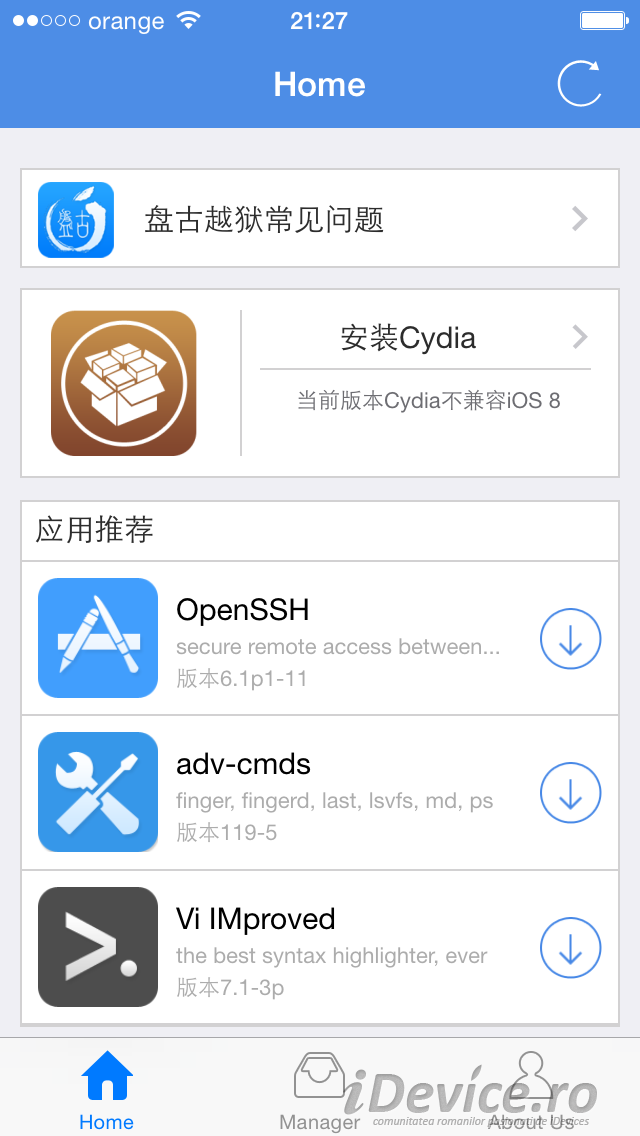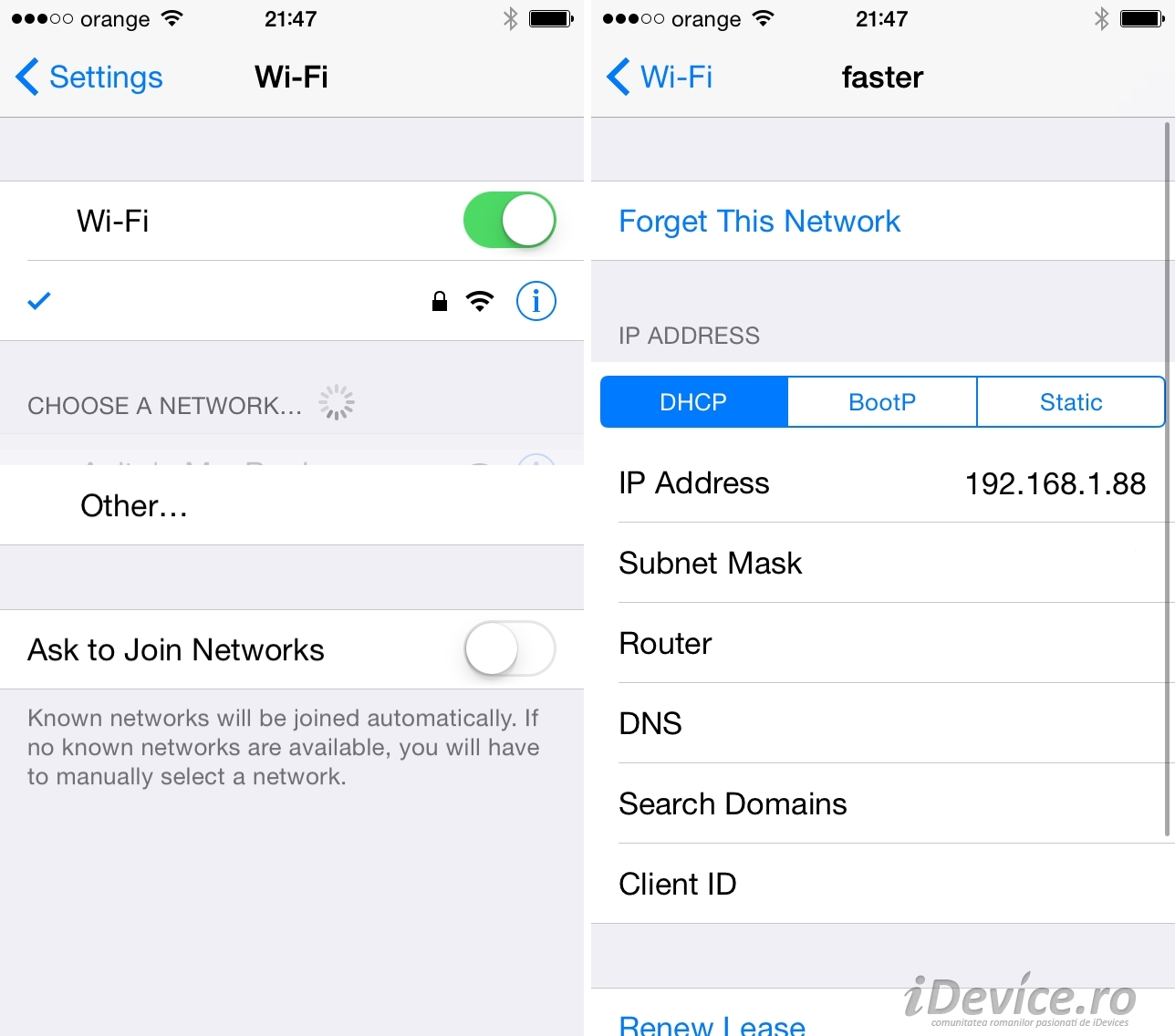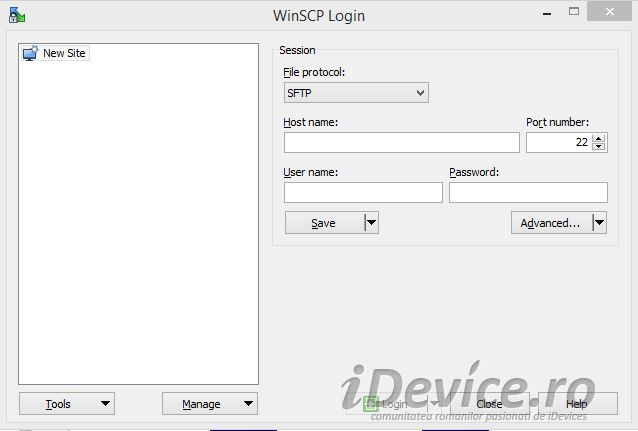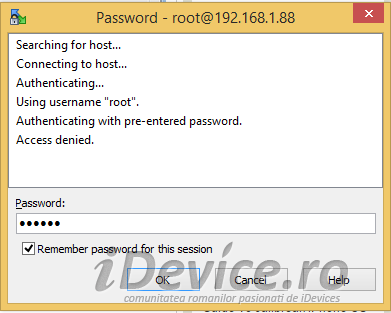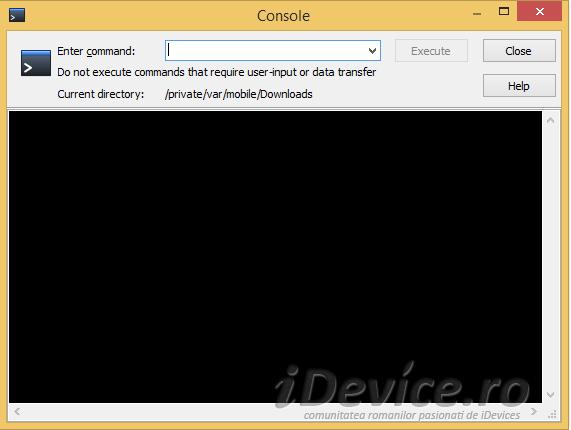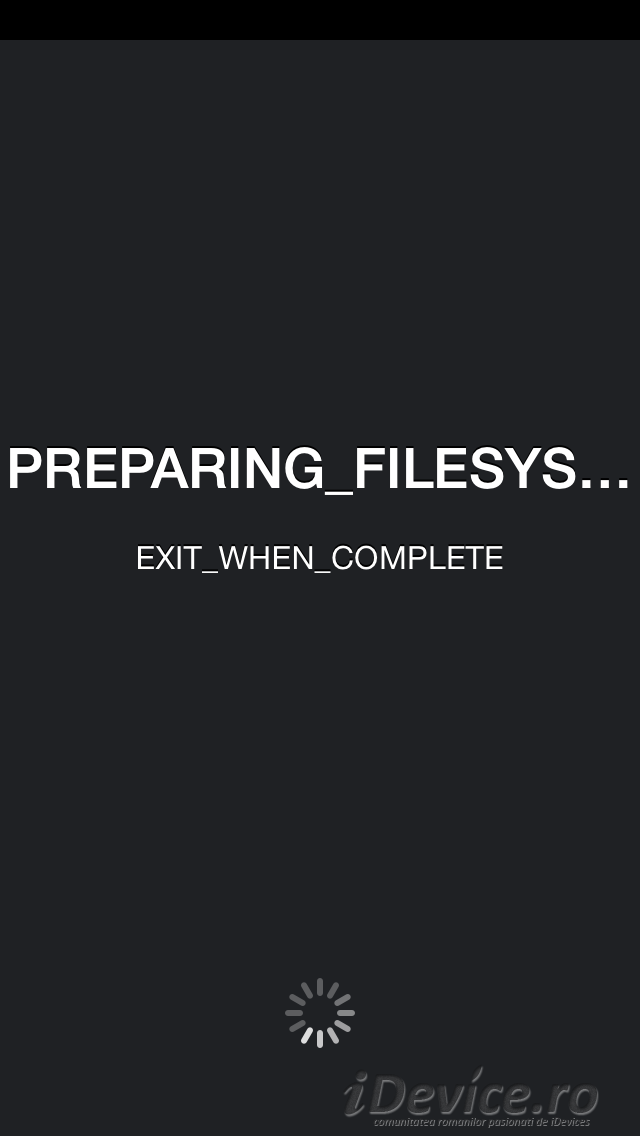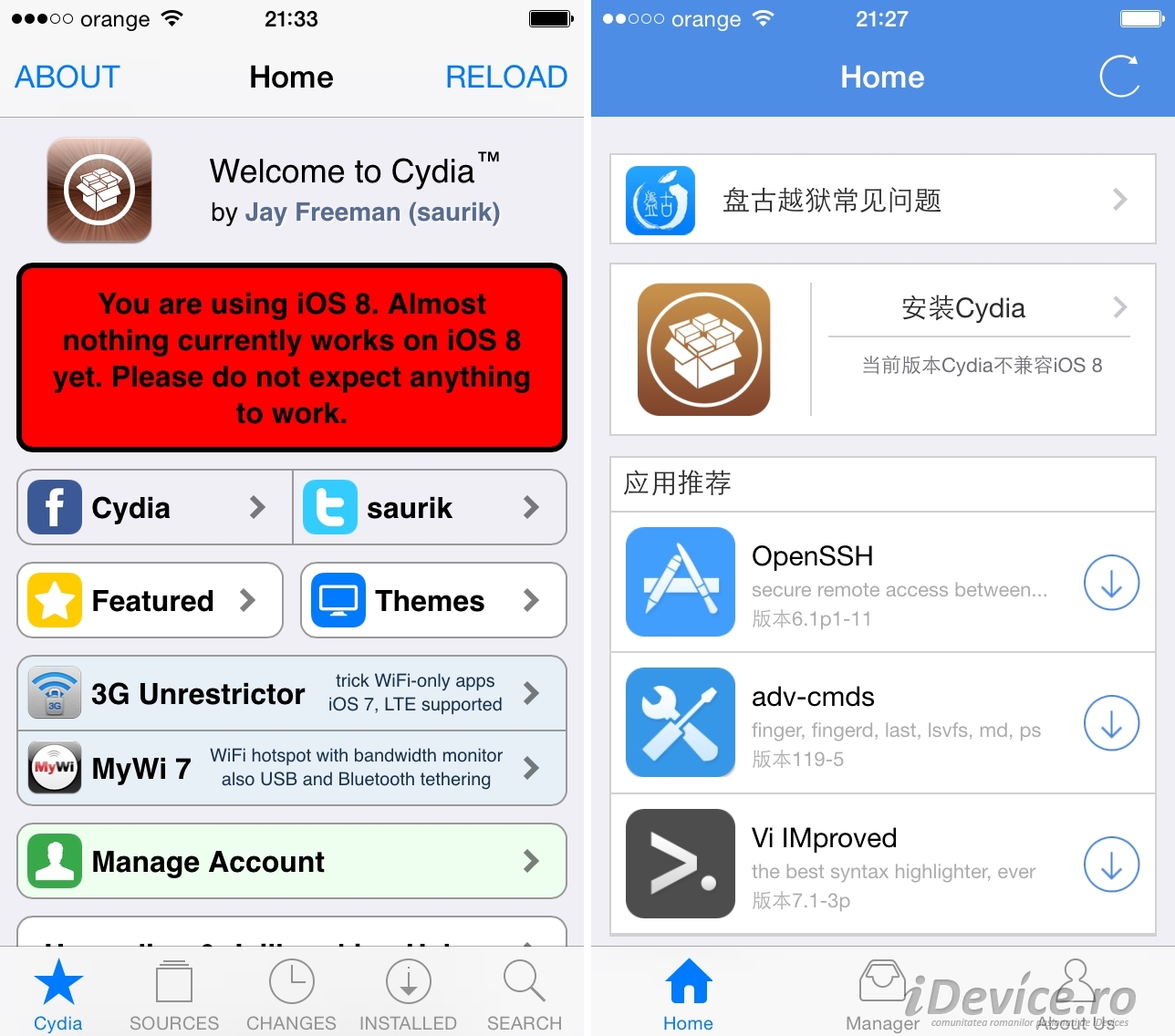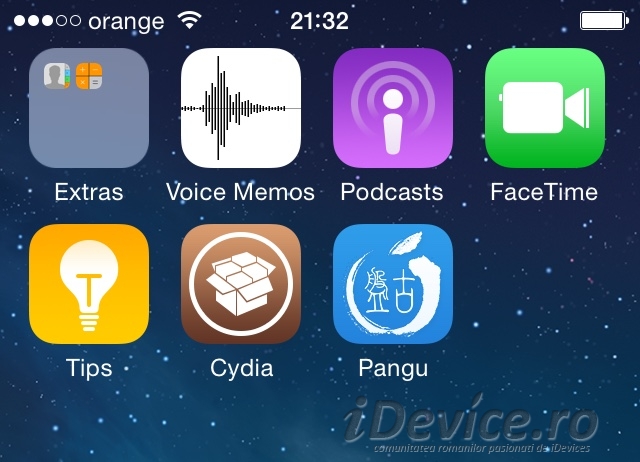 Jailbreak iOS 8.1 is al een paar uur beschikbaar voor iPhone, iPad en iPod Touch, en sinds enkele tientallen minuten hebben we ook een versie van Cydia waarmee compatibel is iOS 8.1 en kan in een paar eenvoudige stappen door u worden geïnstalleerd. Helaas is de compatibiliteit van Cydia met iOS 8.1 momenteel beperkt tot het installeren van de applicatie in onze terminals en het benaderen van de gegevens uit de verschillende repositories, omdat de rest van de applicaties en tweaks nog niet compatibel zijn met deze versie van het besturingssysteem.
Jailbreak iOS 8.1 is al een paar uur beschikbaar voor iPhone, iPad en iPod Touch, en sinds enkele tientallen minuten hebben we ook een versie van Cydia waarmee compatibel is iOS 8.1 en kan in een paar eenvoudige stappen door u worden geïnstalleerd. Helaas is de compatibiliteit van Cydia met iOS 8.1 momenteel beperkt tot het installeren van de applicatie in onze terminals en het benaderen van de gegevens uit de verschillende repositories, omdat de rest van de applicaties en tweaks nog niet compatibel zijn met deze versie van het besturingssysteem.
8.1 iOS jailbreak moet vooraf worden gedaan en door onderstaande instructies te volgen installeert u Cydia in een paar eenvoudige stappen en hoewel u in theorie geen problemen zou mogen tegenkomen, is het toch raadzaam om een back-up van uw gegevens te maken voor het geval u genoodzaakt bent om te herstellen . Deze procedure kan alleen worden uitgevoerd nadat je iOS 8.1 hebt gejailbreakt en je kunt een geschikte tutorial vinden op de eerste pagina.
Voordat u de tutorial doorloopt, lees dit artikel, anders volgt u de procedure voor niets.
Cydia installatiehandleiding na iOS 8.1 jailbreak Pangu
stap 1
Open in uw terminal de Pangu-applicatie en installeer het OpenSSH-pakket om toegang te krijgen tot uw terminal via een Wi-Fi-verbinding.
stap 2
Na de snelle installatie van dit pakket moet u WinSCP downloaden vandaar. Nadat het downloaden is voltooid, installeert u het op uw computer. Download ook de benodigde bestanden van Cydia van hier.
stap 3
Open in uw terminal de applicatie Instellingen, ga naar het Wi-Fi-menu en druk op de blauwe knop i omcirkeld naast de naam van het netwerk waarmee u bent verbonden. In het nieuwe menu dat wordt geopend, moet u het IP-adres of de cijfers in het veld IP-adres noteren, omdat deze in WinSCP worden gebruikt voor de verbinding.
stap 4
Open WinSCP, kies SCP als Bestandsprotocol en voer vervolgens het eerder genoteerde IP-adres in het veld Hostnaam in. Gebruik als gebruikersnaam het woord root en als wachtwoord het woord alpine. Druk vervolgens op Inloggen en accepteer de waarschuwing die wordt weergegeven na het inloggen.
stap 5
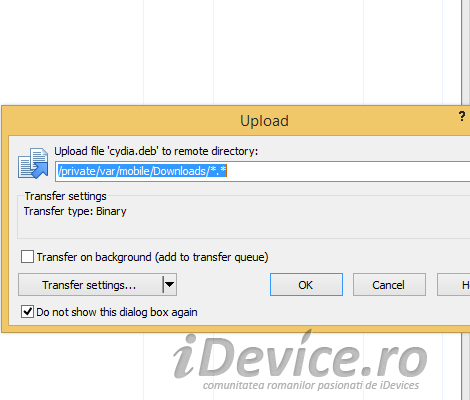
U bent nu verbonden met uw iDevice en heeft toegang tot de systeembestanden. Navigeer met behulp van de WinSCP-interface naar var/mobiel/Downloads en kopieer de bestanden . Deb van eerder gedownloade Cydias, maar geef ze daarvoor een zo kort mogelijke naam, met behoud van de .deb-extensie.
stap 6
Zonder de map te verlaten waar u het .deb-bestand hebt gekopieerd, gaat u naar de optie Opdrachten in het menu rechtsboven van WinSCP en kiest u vervolgens de optie Open Terminal.
stap 7
Voer in het nieuw geopende venster de volgende opdracht in het veld Enter-opdracht in: dpkg -i bestandsnaamproj.deb bestandsnaamcydia.deb en druk vervolgens op de Enter-toets of de knop Uitvoeren. Nadat u op de knop heeft gedrukt, wordt de installatieprocedure gestart en ziet u waarschijnlijk een foutmelding die u vertelt dat de Cydia-applicatie niet kan worden geïnstalleerd omdat deze bepaalde afhankelijkheden mist.
Nadat de fout is weergegeven, start u de terminal opnieuw op en Cydia wordt weergegeven in het hoofdscherm en na een paar minuten na het plaatsen van de systeembestanden is deze bruikbaar.